Fortgeschrittene Nutzung¶
Reiter speichern¶
In OnionShare ist standardmäßig alels nur temporär. Wenn du einen OnionShare-Reiter schließt, existiert seine Adresse nicht mehr kann nicht nochmals verwendet werden. Manchmal soll ein OnionShare-Service aber dauerhaft sein. Das ist hilfreich, wenn du eine Webseite unter derselben OnionShare-Adresse hosten möchtest, auch wenn du deinen Rechner neustartest.
Um einen beliebigen Reiter dauerhaft zu machen, setze den Haken bei „Speichere diesen Reiter und öffne ihn automatisch, wenn ich OnionShare starte“, bevor du den Dienst startest. So gespeicherte Tabs erhalten ein purpurfarbenen Stecknadelsymbol links dem Status des Dienstes.
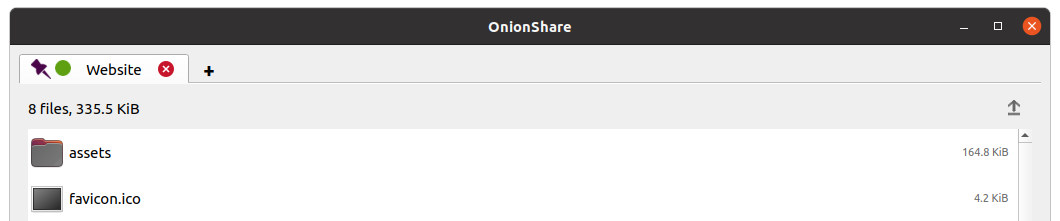
Wenn du OnionShare beendest und dann wieder öffnest, werden deine gespeicherten Reiter wieder geöffnet. Du musst dann zwar jeden Dienst manuell starten, aber wenn du dies tust, starten die Dienste mit derselben OnionShare-Adresse und mit demselben Passwort wie zuvor.
Wenn du einen Reiter speicherst, wird eine Kopie des zum jeweiligen Onion-Dienst gehörenden geheimen Schlüssels auf deinem Rechner, zusammen mit deinen OnionShare-Einstellungen, abgespeichert.
Passwörter deaktivieren¶
Standardmäßig sind alle OnionShare-Dienste mit dem Nutzernamen onionshare und einem zufällig erzeugten Passwort geschützt. Falls jemand 20 falsche Versuche beim Erraten des Passworts macht, wird dein OnionShare-Service automatisch gestoppt, um eine Bruteforce-Attacke auf den Dienst zu verhindern.
Manchmal könntest du wollen, dass dein OnionShare-Service der Öffentlichkeit zugänglich ist; dies ist beispielsweise der Fall, wenn du einen OnionShare-Empfangsdienst einrichten möchtest, über den dir die Öffentlichkeit sicher und anonym Dateien schicken können. In diesem Fall wäre es besser, das Passwort komplett zu deaktivieren. Wenn du dies nicht tust, könnte jemand deinen Dienst anhalten, wenn er 20 mal das Passwort falsch eingibt, selbst wenn er das richtige Passwort kennt.
Um das Passwort für einen beliebigen Reiter zu deaktivieren, setze einen Haken bei „Kein Passwort verwenden“, bevor du den Dienst startest. Der Dienst wird dann öffentlich sein und kein Passwort erfordern.
Geplante Zeiten¶
OnionShare erlaubt eine genaue Zeitsteuerung, wann ein Dienst starten und stoppen soll. Bevor du den Dienst startest, klicke im jeweiligen Reiter auf „Erweiterte Einstellungen anzeigen“ und setze die Haken bei „Onion-Dienst zu einem festgelegten Zeitpunkt starten“, „Onion-Dienst zu einem festgelegten Zeitpunkt stoppen“ oder bei beiden, und lege das jeweilig gewünschte Datum samt Uhrzeit fest.
Wenn einer geplanter Dienst in der Zukunft starten soll, siehst du nach dem Klick auf den Start-Button einen Timer, der bis zum Start abläuft. Wenn einer geplanter Dienst in der Zukunft stoppen soll, siehst du nach dem Start einen Timer, der bis zum Stopp abläuft.
Der automatische, zeitgesteuerte Start eines OnionShare-Dienstes kann als sog. “Totmanneinrichtung” oder “Kanarienvogel” genutzt werden, wobei dein Dienst öffentlich ans Netz geht, falls dir etwas zustößt. Falls dir nichts zustößt, kannst du den Dienst deaktvieren, bevor er gemäß Zeitsteuerung starten würde.
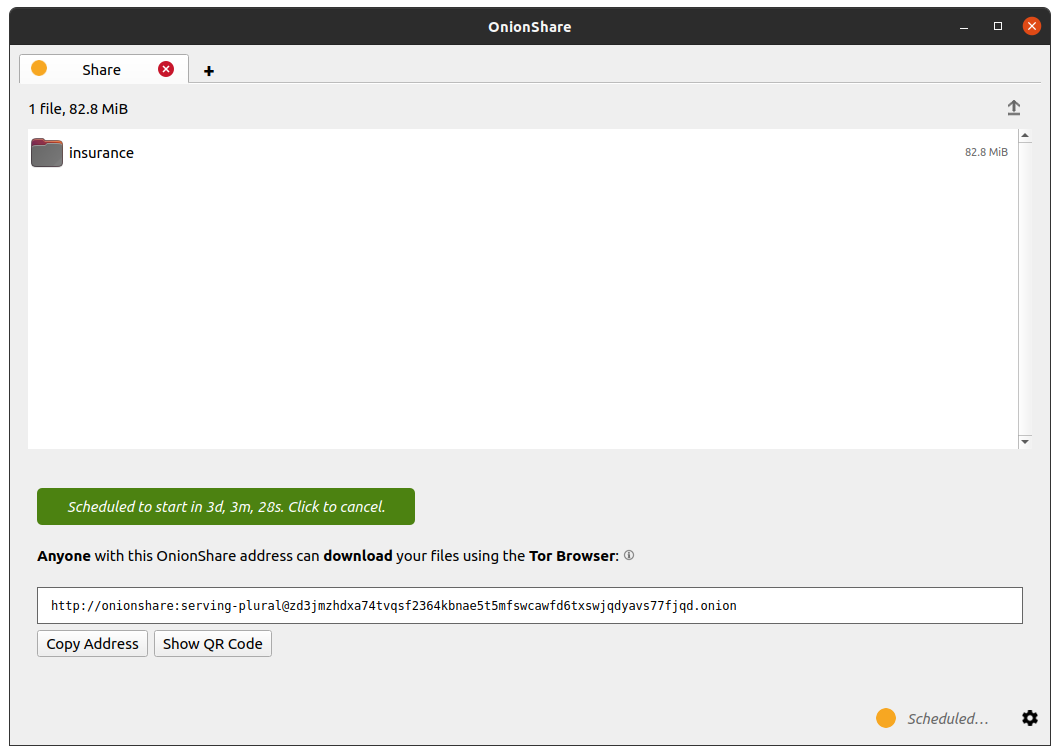
Der automatische, zeigesteuerte Stopp eines OnionShare-Dienstes kann sinnvoll sein, um den Dienst nicht mehr als nötig einem Zugriff von außen auszusetzen; beispielsweise, wenn du geheime Dokumente freigeben möchtest und diese nicht länger als für ein paar Tage über das Internet zugänglich sein sollen.
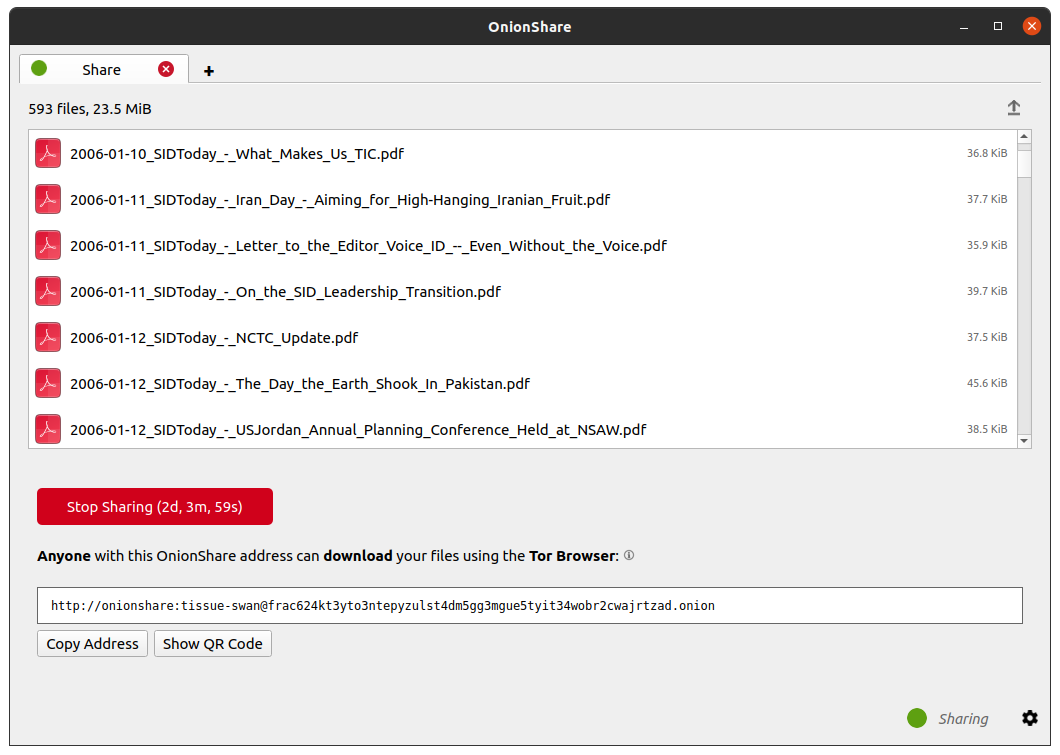
Kommandozeilen-Schnittstelle¶
Zusätzlich zur grafischen Oberfläche verfügt OnionShare auch über eine Kommandozeilen-Schnittstelle.
Du kannst eine Kommandozeilen-Version von OnionShare mit pip3 installieren:
pip3 install --user onionshare-cli
Beachte, dass du auch hierfür das tor-Paket installiert haben musst. Unter macOS kannst du dieses mit brew install tor installieren
Führe es dann wiefolgt aus:
onionshare-cli --help
Falls du OnionShare über das Snapcraft-Paket für Linux installiert hast, kannst du onionshare.cli ausführen, um zur Kommandozeilen-Version zu gelangen.
Benutzung¶
Die Dokumentation zur Kommandozeile kann über den Befehl onionshare --help abgerufen werden:
$ onionshare-cli --help
OnionShare 2.3 | https://onionshare.org/
@@@@@@@@@
@@@@@@@@@@@@@@@@@@@
@@@@@@@@@@@@@@@@@@@@@@@@@
@@@@@@@@@@@@@@@@@@@@@@@@@@@@@
@@@@@@@@@@@@@@@@@@@@@@@@@@@@@ ___ _
@@@@@@ @@@@@@@@@@@@@ / _ \ (_)
@@@@ @ @@@@@@@@@@@ | | | |_ __ _ ___ _ __
@@@@@@@@ @@@@@@@@@@ | | | | '_ \| |/ _ \| '_ \
@@@@@@@@@@@@ @@@@@@@@@@ \ \_/ / | | | | (_) | | | |
@@@@@@@@@@@@@@@@ @@@@@@@@@ \___/|_| |_|_|\___/|_| |_|
@@@@@@@@@ @@@@@@@@@@@@@@@@ _____ _
@@@@@@@@@@ @@@@@@@@@@@@ / ___| |
@@@@@@@@@@ @@@@@@@@ \ `--.| |__ __ _ _ __ ___
@@@@@@@@@@@ @ @@@@ `--. \ '_ \ / _` | '__/ _ \
@@@@@@@@@@@@@ @@@@@@ /\__/ / | | | (_| | | | __/
@@@@@@@@@@@@@@@@@@@@@@@@@@@@@ \____/|_| |_|\__,_|_| \___|
@@@@@@@@@@@@@@@@@@@@@@@@@@@@@
@@@@@@@@@@@@@@@@@@@@@@@@@
@@@@@@@@@@@@@@@@@@@
@@@@@@@@@
usage: onionshare-cli [-h] [--receive] [--website] [--chat] [--local-only] [--connect-timeout SECONDS] [--config FILENAME] [--persistent FILENAME]
[--public] [--auto-start-timer SECONDS] [--auto-stop-timer SECONDS] [--legacy] [--client-auth] [--autostop-sharing]
[--data-dir data_dir] [--disable_csp] [-v]
[filename [filename ...]]
positional arguments:
filename List of files or folders to share
optional arguments:
-h, --help show this help message and exit
--receive Receive files
--website Publish website
--chat Start chat server
--local-only Don't use Tor (only for development)
--connect-timeout SECONDS
Give up connecting to Tor after a given amount of seconds (default: 120)
--config FILENAME Filename of custom global settings
--persistent FILENAME Filename of persistent session
--public Don't use a password
--auto-start-timer SECONDS
Start onion service at scheduled time (N seconds from now)
--auto-stop-timer SECONDS
Stop onion service at schedule time (N seconds from now)
--legacy Use legacy address (v2 onion service, not recommended)
--client-auth Use client authorization (requires --legacy)
--autostop-sharing Share files: Stop sharing after files have been sent
--data-dir data_dir Receive files: Save files received to this directory
--disable_csp Publish website: Disable Content Security Policy header (allows your website to use third-party resources)
-v, --verbose Log OnionShare errors to stdout, and web errors to disk
Veraltetes Adressformat¶
OnionShare nutzt standardmäßig Tor-OnionDienste der Version 3. Dies sind moderne .onion-Adressen von 56 Zeichen Länge, z.B.:
uf3wmtpbstcupvrrsetrtct7qcmnqvdcsxqzxthxbx2y7tidatxye7id.onion
OnionShare unterstützt immer noch .onion-Adressen der Version 2, die alte Version von .onion-Adressen mit 16 Zeichen Länge, z.B.:
lc7j6u55vhrh45eq.onion
OnionShare bezeichnet .onion-Adressen der Version 2 als „veraltetes Adressformat“. Adressen der Version 3 sind sicherer, und eine Nutzung der veralteten Adressen wird nicht empfohlen.
Um solche veralteten Adressen zu nutzen, klicke vor dem Start eines entsprechenden Dienstes in seinem Reiter auf „Erweiterte Einstellungen anzeigen“; setze dort den Haken bei „Benutze ein veraltetes Adressformat (Onion-Dienste-Adressformat v2, nicht empfohlen)“. In diesem veralteten Modus kannst du die Client-Authorisierung aktivieren. Sobald ein Dienst in dem veralteten Modus gestartet wurde, kann man dies in dem entsprechenden Reiter nicht rückgängig machen; stattdessen müsstest du einen separaten Dienst in einem eigenem Reiter starten.
Das Tor-Projekt plant, .onion-Dienste der Version 2 zum 15. Oktober 2021 vollständig zu entfernen, und die Unterstützung für diese Dienste wird davor aus OnionShare entfernt werden.